PRÉSTAMOS FRANCÉS EN EXCEL: CUADRO DE RENTAS.
Una vez vista las distintas Funciones para un Préstamo Frances en capítulos anteriores, vamos a aplicar dichos conocimientos para el desarrollo de un cuadro de rentas para un préstamo hipotecario.
Para su desarrollo partiremos de los siguientes datos iniciales e iremos explicando paso a paso las funciones a colocar en cada una de las filas de nuestra tabla.
El cuadro de Rentas que obtendremos será:
El argumento a utilizar en la celda C150 sería en primer lugar evaluar si en la celda A150, número de cuotas hay o no valor. Si no lo hay, en la función PAGOPRIN=(Tasa;período;nper;va;vf;tipo) tendré un error, y por ello he de utilizar ESERR para que indique valor vacío. En caso de que no se produzca el error porque en la celda A150 se indique el número de período, en este caso, 1, entonces, se aplica la función PAGOPRIN. La función sería:
C150=SI(A150="";"";SI(ESERR(PAGOPRIN($B$141/$B$147;A150;$B$142*$B$147;$B$139-$B$140;$B$146;$B$145));0;(PAGOPRIN($B$141/$B$147;A150;$B$142*$B$147;$B$139-$B$140;$B$146;$B$145)))).
Para el resto de la columna arrastramos la celda C15.
Si la celda F Capital pendiente es vacía (" ") , la G, Comisión de cancelación también lo será, con lo que su suma dará el valor de error #!VALOR!. Si este se produce, es decir, es verdadero, habrá que dejar la celda H vacía. Para ello utilizamos la función ESERROR, que devuelve como VERDADERO si Valor es cualquier valor de error ( #N/A, #¡VALOR!, #¡REF!, #¡DIV/0!, #¡NUM!, #¿NOMBRE? o #NULO).
El argumento en la celda G150= SI(F150=" ";" ";F150*$B$144)). Para el resto de celdas,arrastramos G150.
Con todo lo comentado ya tendremos nuestra plantilla construida y que nos permitirá cambiando los datos iniciales hacer distintos supuestos.
Os adjunto el archivo creado con las indicaciones realizadas. Se ha creado como Excel 2004-2007 para que no haya problemas al abrirlo con las versiones:
Plantilla Préstamo Hipotecario
INFORME ADICIONAL
Obtenida la plantilla vamos a obtener para los períodos inicial, intermedio y final los intereses y capital amortizado acumulado de acuerdo a la siguiente tabla:
Plantilla Préstamo Hipotecario
INFORME ADICIONAL
Obtenida la plantilla vamos a obtener para los períodos inicial, intermedio y final los intereses y capital amortizado acumulado de acuerdo a la siguiente tabla:
Se ha utilizado las funciones:
- PAGO.PRINC.ENTRE(Tasa;nper;va;periodo_inicial;periodo_final;tipo)
- PAGO.INT.ENTRE(Tasa;nper;va;periodo_inicial;periodo_final;tipo)
- INT.EFECTIVO(Int_nominal;num_per_año)
- TASA (nper;pago;va;vf;tipo;estimar)
- B207=PAGO.PRINC.ENTRE($B$141/$B$147;$B$142*$B$147;$B$139-$B$140;B205;B206;$B$145)
- C207=PAGO.PRINC.ENTRE($B$141/$B$147;$B$142*$B$147;$B$139-$B$140;C205;C206;$B$145)
- D207=PAGO.PRINC.ENTRE($B$141/$B$147;$B$142*$B$147;$B$139-$B$140;D205;D206;$B$145)
- B208=PAGO.INT.ENTRE($B$141/$B$147;$B$142*$B$147;$B$139-$B$140;B205;B206;$B$145)
- C208=PAGO.INT.ENTRE($B$141/$B$147;$B$142*$B$147;$B$139-$B$140;C205;C206;$B$145)
- D208=PAGO.INT.ENTRE($B$141/$B$147;$B$142*$B$147;$B$139-$B$140;D205;D206;$B$145)
- B209=TASA(B142*B147;E150;B139-B140;B146;B145)
- B210=INT.EFECTIVO(B141;B147)
- B211=(B139-B140)*B143
En la práctica, la Tasa de Interés esta referenciada a un indicador, Euribor por regla general, con un diferencial, con revisiones anuales normalmente, aunque también es habitual utilizar la revisión semestral e incluso trimestral. Por tanto, vamos a elaborar esta misma plantilla en los próximos capítulos pero teniendo en cuenta que anualmente va a ver un cambio en la tasa de interés.
Comparte esta entrada
NOTA:Si has encontrado útil este artículo puedes compartirlo en las Redes Sociales pulsando el botón anterior y/o puedes copiar estos links para compartirlo desde tu blog, página Web o foro.



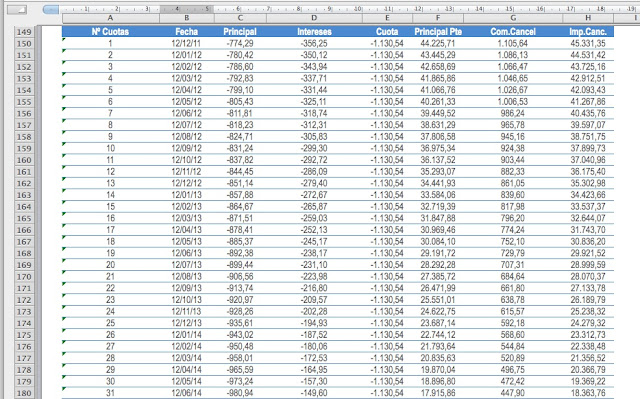


Escribe tu comentario
Publicar un comentario
Tu comentario es IMPORTANTE, son bienvenidos y serán todos respondidos:
1.-Por favor, expresate lo más claro y correcto que puedas, así será todo mucho más fácil. Recuerda puedes contactar conmigo para tratar cualquier duda.
2.-No se permiten descalificaciones y ni faltas de respeto a ningún usuario. Estos comentarios serán automáticamente borrados.
Gracias por vuestra comprensión.